 Często zdarza się, że musisz natychmiast wyjść, a na laptopie pobierany jest ważny plik. Wyłącz urządzenie po upływie określonego czasu, który pomoże specjalnemu zegarowi. Istnieje wiele sposobów instalacji, ale nie zawsze są one znane początkującym.
Często zdarza się, że musisz natychmiast wyjść, a na laptopie pobierany jest ważny plik. Wyłącz urządzenie po upływie określonego czasu, który pomoże specjalnemu zegarowi. Istnieje wiele sposobów instalacji, ale nie zawsze są one znane początkującym.
Po co umieszczać wyłącznik czasowy na laptopie
Treść artykułu
- Po co umieszczać wyłącznik czasowy na laptopie
- Jak ustawić wyłącznik czasowy na laptopie w systemie Windows
- Jak umieścić laptopa na zegarze za pomocą programów innych firm
Automatyczne wyłączanie komputera lub laptopa jest ważną funkcją, dlatego każdy użytkownik musi o tym wiedzieć. W jakich przypadkach powinienem użyć timera:
- oprogramowanie jest instalowane na komputerze, ale nie ma sposobu, aby poczekać do końca procesu;
- należy kontrolować, ile czasu dziecko spędza na sprzęcie komputerowym pod nieobecność rodziców i czy wyłączył komputer w wyznaczonym czasie;
- wymagana jest automatyzacja procesu, aby przyspieszyć laptopa.
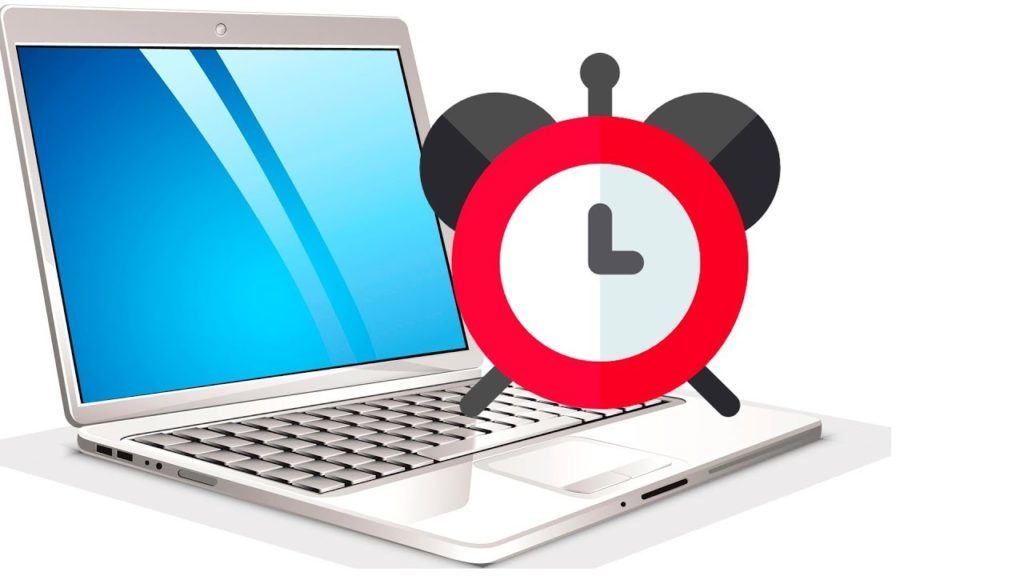
Ponadto licznik czasu pomoże ci zaplanować osobisty czas. Nie jest tajemnicą, że wielu spędza większość dnia za ekranem monitora, odkładając pracę lub naukę.
Automatyczne wyłączanie laptopa pomoże ci oderwać się od ekscytującej gry, dokładnie we właściwym czasie.Jak ustawić wyłącznik czasowy na laptopie w systemie Windows
System operacyjny domyślnie nie przewiduje automatycznego wyłączania, ale można ustawić licznik na kilka sposobów.
Pierwszym sposobem ustawienia timera jest użycie wiersza poleceń. Najpierw musisz go włączyć, przytrzymując jednocześnie klawisze „R” i „Win”. Pojawi się okno, w którym wprowadzono polecenie „shutdown -s -t N”. Musisz zwrócić uwagę na literę N, co oznacza czas w sekundach przed wyłączeniem. Następnie pozostaje kliknąć „OK” i kontynuować pracę na komputerze. Na ekranie pojawi się komunikat informujący użytkownika o pozostałym czasie. Po wygaśnięciu wszystkie otwarte programy zostaną zamknięte (wcześniej dane są zapisywane), a laptop wyłączy się jak zawsze.
Uwaga! W razie potrzeby wymuszone zamknięcie programów będzie musiało zostać dodane do komendy -f po upływie tego czasu. Anulowanie timera jest również łatwe: po prostu napisz „shutdown -a” w wierszu poleceń.
Harmonogram zadań jest szybszą opcją. Najpierw musisz wywołać wiersz poleceń za pomocą klawiszy „Win + R”, a następnie napisać w nim „taskschd.msc” i potwierdzić działanie, klikając „OK”. Pojawi się „Harmonogram zadań”, w którym należy wybrać „Utwórz proste zadanie” po prawej stronie, nadać mu nazwę, skonfigurować wyzwalacz, ustawić czas i datę uruchomienia zadania. W lewym okienku kliknij „Akcja” i wybierz „Uruchom program”. W pierwszym oknie wpisz polecenie „jąkanie”, w drugim „-s”, a na końcu kliknij „Dalej”. O określonej godzinie laptop wyłączy się automatycznie.
Jak umieścić laptopa na zegarze za pomocą programów innych firm
Są szybsze sposoby umieszczania timera na laptopie, na przykład za pomocą specjalnych programów. Niektóre z nich:
- Wise Auto Shutdown. Darmowe narzędzie w języku rosyjskim, które opanuje początkujący. Musisz go uruchomić, wybrać żądaną funkcję („Shutdown”, „Sleep” i więcej) i ustawić czas. Domyślnie przypomnienie pojawia się na 5 minut przed zamknięciem; w razie potrzeby możesz odroczyć lub anulować sesję.
- Wyłącznik czasowy. Prosty program z interesującym interfejsem w języku rosyjskim, może się automatycznie uruchomić po włączeniu. Często z nim instalowane jest dodatkowe oprogramowanie, które wpływa na działanie laptopa. Warto powiedzieć, że narzędzie zamyka wszystkie aplikacje i nie zapisuje danych, to znaczy, należy o to wcześniej zadbać.
- Wyłącz Program, w którym oprócz timera można znaleźć wiele funkcji. Nie musisz go instalować - jest uruchamiany z archiwum. Odliczanie i automatyczne wyłączanie następuje po bezczynności systemu przez określony czas, a także blokowanie, spanie i wiele innych. Jedynym minusem jest to, że nie można zamknąć programu, w przeciwnym razie minutnik nie zadziała.
- Auto PowerOff. Przejrzysty interfejs i minimum działań - to wyróżnia program spośród setek innych. Konieczne jest jedynie ustawienie godziny i daty, a także działania systemu, aby laptop automatycznie się wyłączył.
Timer na komputerze jest uważany za jedną z ważnych funkcji. Istnieje kilka sposobów na wyłączenie laptopa - jest to użycie wiersza poleceń, harmonogramu zadań lub programu innej firmy. Najprostsza jest ostatnia opcja.


